スマートホンでのご利用について
WORKAGILEでスマホから、予定の確認を行う方法を説明します。
WORKAGILEのスマートホン機能は、SafariやChrome等のブラウザによって利用可能です。
https://app.workagile.jp/mobile/home
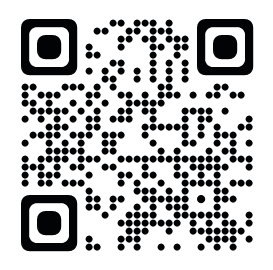
スマホメニューの説明
スマホでのWORKAGILEのメニューです。
①WORKAGILEロゴ
クリックするとHOME…予定表が表示されます。
②利用企業名
クリックしても特に何も起きません。
③アカウントアイコン
クリックしても特に何も起きません。
④メニュー
クリックするとメニューが開きます。

メニューには以下の項目があります。
①アイコン
②ユーザー名
③通知
他の人から席の共同予約や会議室予約を招待されている場合、通知を開くと新着順に予定が登録されます。
④アカウント情報
法人管理者が登録したユーザー情報が表示されます。
⑤予定表
HOME画面でもある予定表が開きます。
⑥席状況
席状況画面が開きます。
⑦チームサーチ
チームサーチ画面が開きます。
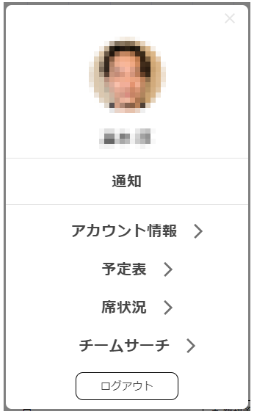
予定表を確認する
スマホでのWORKAGILEのホーム画面及び予定表です。
PCでのチェックイン/チェックアウト、及び直近の出社予定と同じユーザーご自身の週間予定をご利用いただけます。
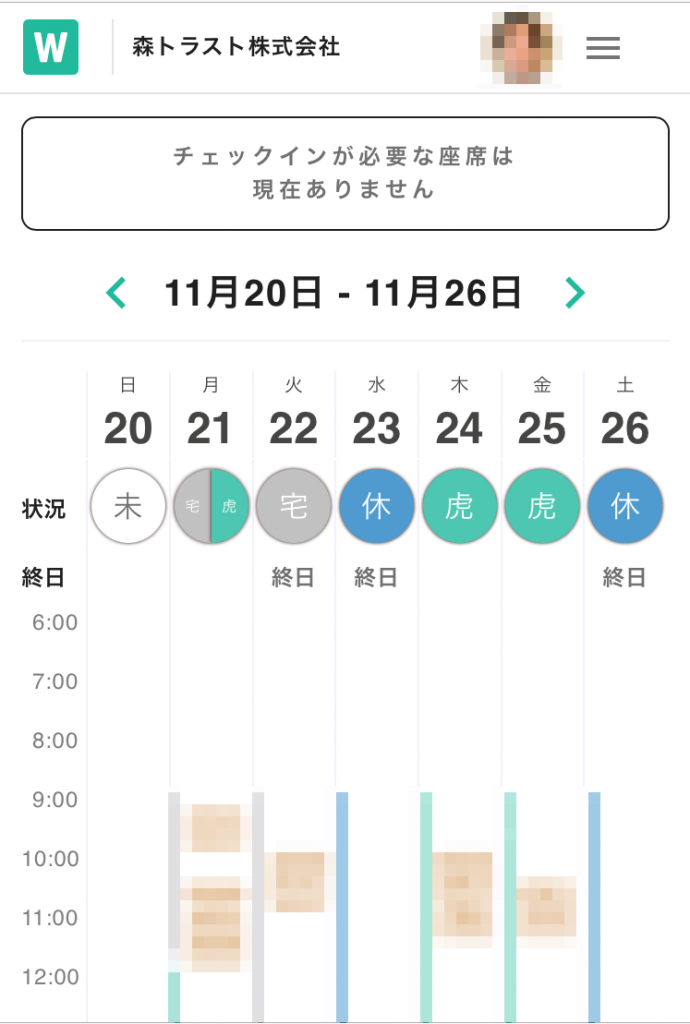
予定表下部に、週と日の切替ボタンと、+新規予定追加ボタンがあります。
日を押すと日のユーザー自身の予定を見ることが出来ます。
+新規予定追加を押すと、席又は会議室の予約が行えます。スマホからは他のメンバーを含めた予約はできあません。
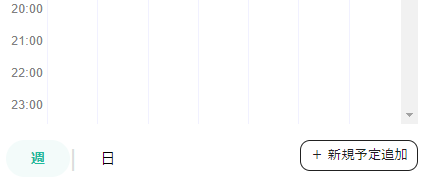
席・会議室の予約を行う
HOME・予定表画面の状況ボタンを押すと、スケジュール予約画面が開きます。
[最近利用した席から選ぶ]又は、[気分/雰囲気から選ぶ]事により、席を選ぶことができます。
終日、午前、午後の時間帯を指定して予約を行う事ができます。
※スマホからでは、時間を指定して予約することはできません。
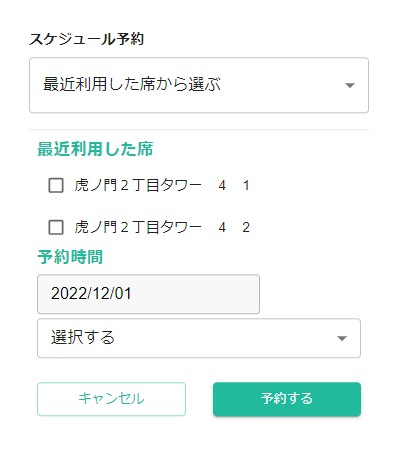
予定表下部の[+新規予定追加]ボタンをクリックすると、新規スケジュールの作成が可能です。
※スマホからではユーザー自身の予定のみが対象となり、他のメンバーの予約はできません。
追加するボタンを押すことで、席・会議室を選択し、予約可能です。
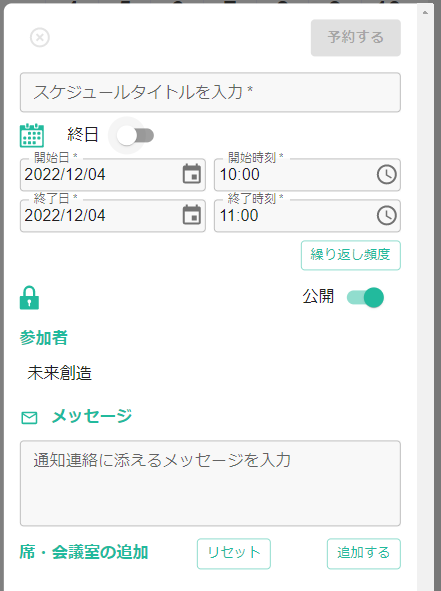
出社以外の状況の予約を行う
HOME・予定表画面の状況ボタンを押すと、スケジュール予約画面が開きます。
スケジュール予約下の最近利用した席から選ぶをクリックし状況を更新するに変更してください。
状況の選択から、在宅・外出・出張・休暇を選択してください。
予約時間について、終日・午前・午後から選択してください。
予約するボタンを押すとことで状況の登録が完了します。
※スマホからでは、時間指定はできません。
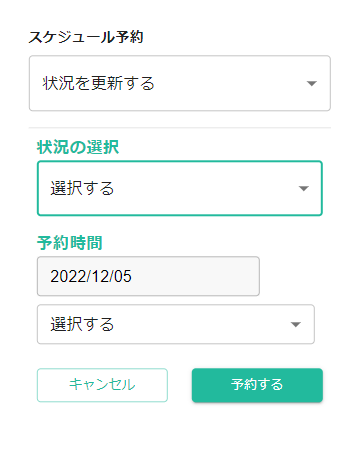
通知で確認する
右上のメニューから通知を選択すると、招待されている予定が新着順で表示されます。
案件をクリックする事で予定詳細を開き、参加するか辞退するかを選ぶことが出来ます。
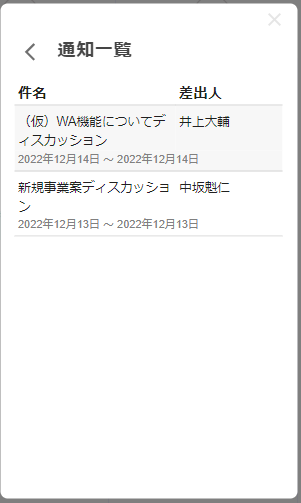
席状況で確認する
右上のメニューを開き、席状況を選択すると、スマホ版席状況画面が開きます。
スマホ版席状況画面では、対象拠点・フロアと日時を選択して、オフィスの席の状況を確認することができます。
※スマホ版では、席レイアウトからの予約はできません。
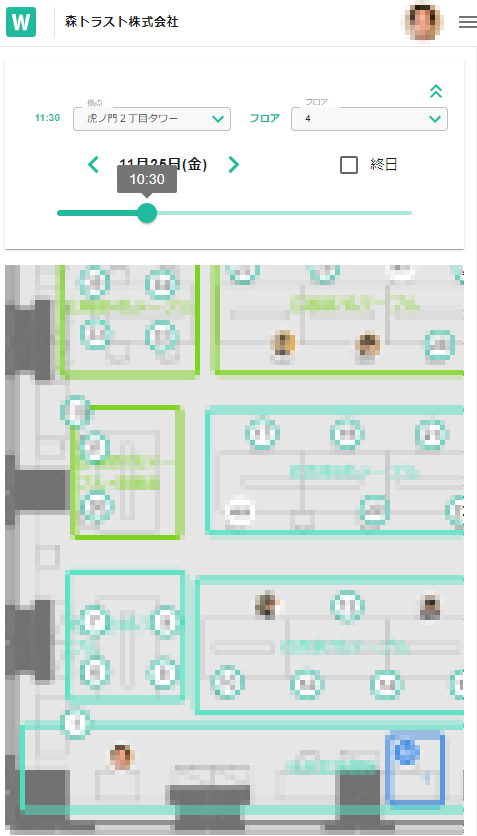
チームサーチで確認する
右上のメニューを開き、チームサーチを選択すると、チームサーチが開きます。
日時を指定し、対象とする所属、登録しているお気に入りのメンバー、ユーザー名を入力します。
選択されている所属、お気に入りチーム、ユーザー名について、予約又は利用されている拠点・フロア、在宅、外出、出張、休暇のどの状態かを確認することができます。
※サーチできる上限は50名迄となります。
※現在チームサーチはスマホ画面のみ対応しています。
※具体的なフロアでの位置については、席状況で確認ください。
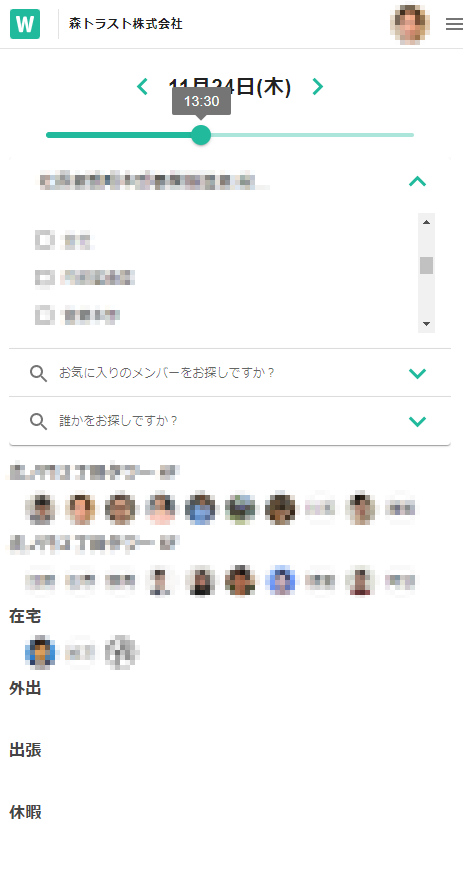
チェックイン/アウト方法の説明
クイックガイド中の方は、次のステップとして、チェックイン/アウト方法の説明へお進みください。
